Mac看图软件 XnView MP_【图像处理Mac看图软件 XnView MP】(123KB)
Mac看图软件 XnView MP是一款不错的Mac看图软件 XnView MP工具和图像处理免费软件,软件大小123KB,最近更新于2012/6/21,支持Mac等操作系统。
Mac看图软件 XnView MPXnView功能相当复杂而且强大,除了支援「浏览器」与「检视」两种看图模式之外,还内建了图档裁切、修改尺寸、旋转/翻转、色调调整、色彩增艳、滤镜套用…等等延伸功能,相当适合给那种喜欢很多工具、很多设定的使用者。最可靠的下载
简介
虽然Mac电脑里面已经有内建了预览程式可以看图,不过功能相对简单、用起来还是觉得不是很顺手,由于之前在Windows里面用IrfanView用惯了,到了Mac也希望能有类似的软体,可惜IrfanView似乎没有出Mac版的。只有之前介绍过的「Xee看图软体」在功能与操作方式与IrfanView比较接近。
刚刚去找才知道原来XnView 看图软体早就有出Mac 版了,初步试用感觉还不错,功能相当复杂而且强大,除了支援「浏览器」与「检视」两种看图模式之外,还内建了图档裁切、修改尺寸、旋转/翻转、色调调整、色彩增艳、滤镜套用…等等延伸功能,相当适合给那种喜欢很多工具、很多设定的使用者。
使用方法
第1步 将XnViewMP软体下载回来、解压缩后,将主程式复制到「应用程式」选单里面就可以开始使用。
下图是「浏览器」模式,可以让我们快速浏览、整理储存在电脑中的全部图片。

第2步 这是「检视」模式,适合在桌面或资料夹中检视单一图片时快速开来看图。视窗上方的工具列图示都可以自行调整位置或新增、移除。
XnViewMP支援「多页签」浏览模式,开启图片后可在视窗上方显示图片标题与缩图,让我们在同一个视窗中快速切换、检视不同图片的内容。
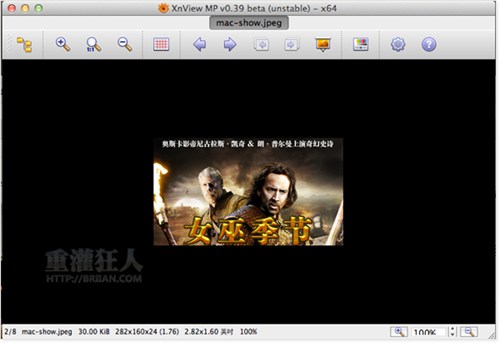
第3步 按一下「Command」+「,」开启设定视窗,我们可以在「语系」选单中设定繁体中文或你要的语言介面。
下面有个「当启用档案时设成全萤幕」这选项可以调整是否自动使用「全萤幕」模式来检视图片,我都习惯取消这功能,使用视窗模式检视图片会比较方便。
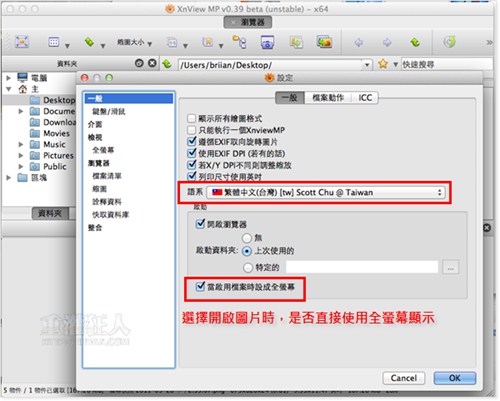
第4步 另外在「键盘/滑鼠」选单里面可以自行调整键盘左键、右键或滚轮的功能,方便我们快速浏览资料夹中的其他图片,或做一些操作。
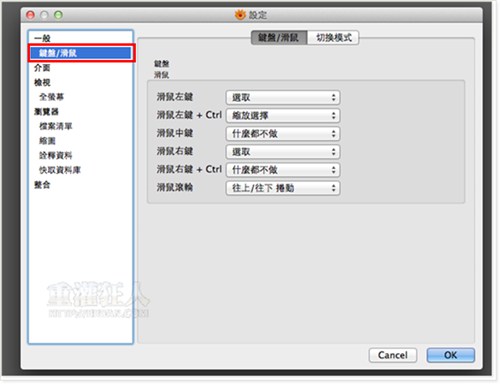
第5步 每个常用的功能都可以设定自己专属的键盘快速键,按一下键盘就可以快速搞定。
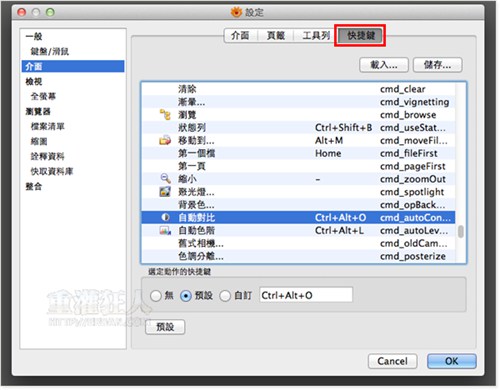
第6步 如果你希望某个格式的图档可以预设使用XnViewMP来检视的话,可以在图档上按一下滑鼠右键再点「简介」。
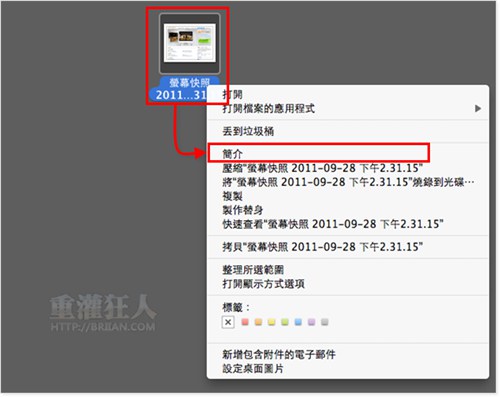
第7步 在「打开档案的应用程式」选单中点选XnView MP软体后,按一下「全部更改 …」按钮,即可将该格式的预设启动程式改为XnView MP。
如果其他如gif、jpeg . ..等格式的图档也希望能用XnView MP来开启,只要重复上面相同的步骤即可。
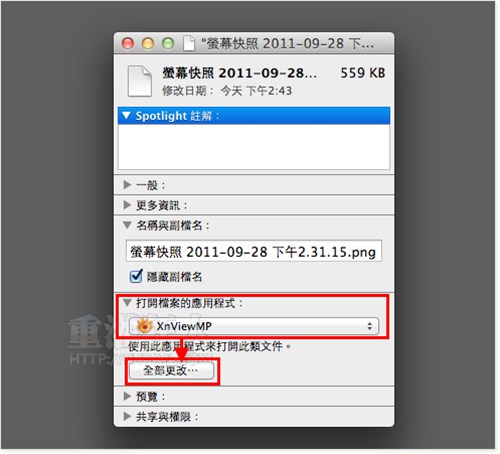

























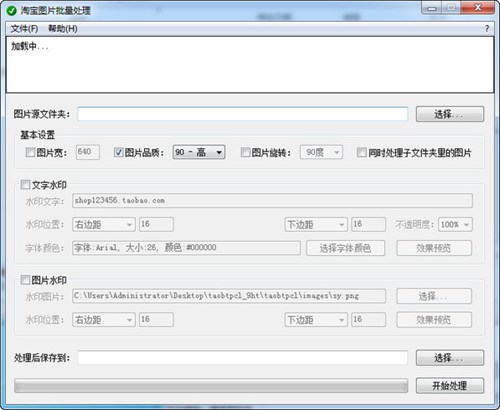

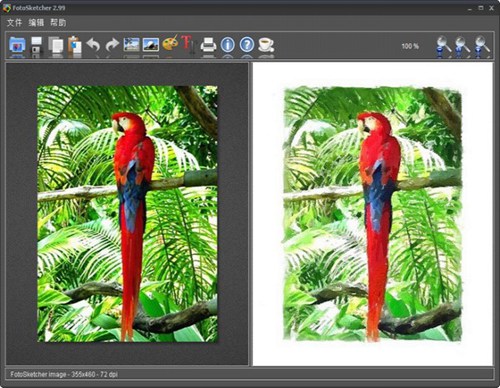
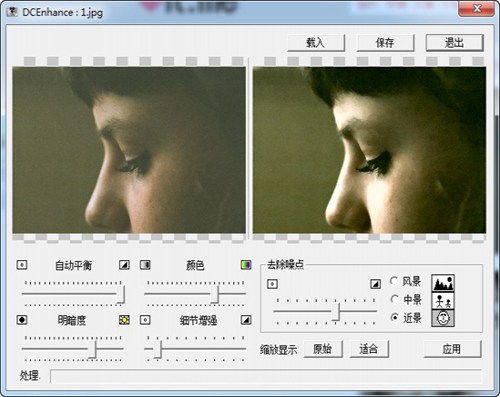
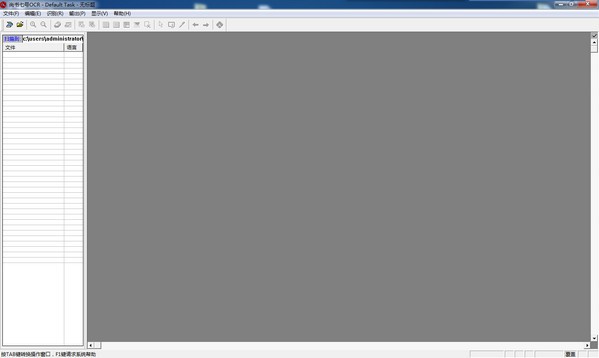
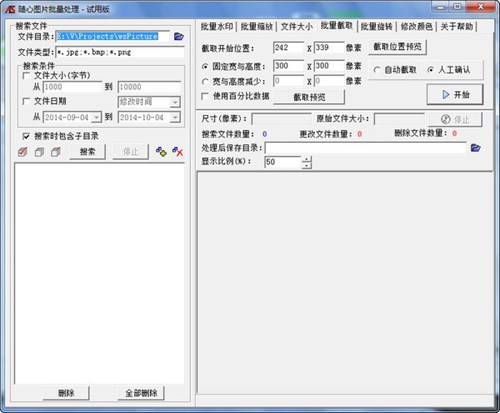
Mac看图软件 XnView MP_【图像处理Mac看图软件 XnView MP】(123KB):等您坐沙发呢!